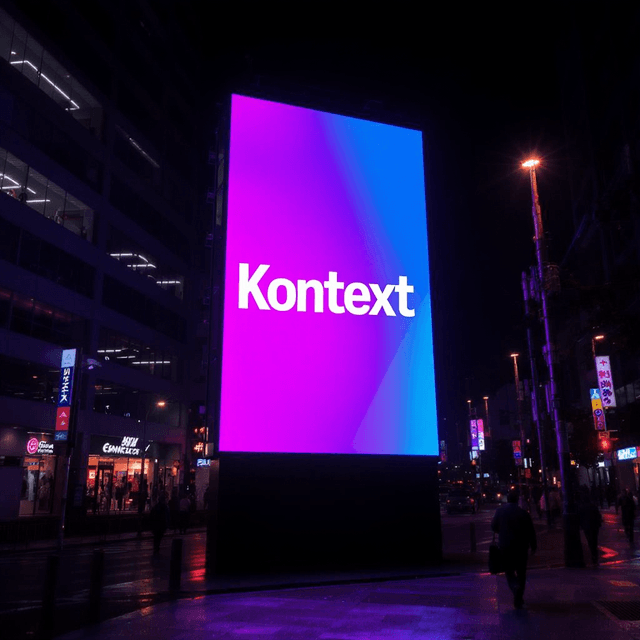Flux 2 Dev flux de travail de génération et d'édition multi-références pour ComfyUI
Ce flux de travail apporte la puissance de FLUX.2 Dev à ComfyUI pour une génération texte-image haute fidélité et une édition d'image multi-références. Il est conçu pour les créateurs qui ont besoin de détails photoréalistes, d'une identité cohérente et d'une forte adhérence au prompt pour les prises de produit, les rendus de personnages, les visuels publicitaires et l'art conceptuel. Vous pouvez exécuter une branche standard ou une branche FP8 plus légère, maintenir les mises en page et les matériaux cohérents, et passer à des sorties multi-mégapixels.
Flux 2 Dev mélange des prompts précis avec un contrôle basé sur les références, vous permettant de maintenir la continuité du style et de la conception à travers les variations. Le graphique inclut des emplacements de référence prêts à l'emploi, une taille d'image flexible et un chemin d'échantillonnage personnalisé qui équilibre qualité et vitesse. Il fonctionne bien pour l'idéation itérative, la cohérence au niveau de la scène et des résultats de qualité production sur les GPU grand public.
Modèles clés dans le flux de travail Comfyui Flux 2 Dev
- Modèle de diffusion FLUX.2 Dev. L'épine dorsale de la génération visuelle à poids ouvert utilisée pour les éditions guidées et texte-image. Source : black-forest-labs/FLUX.2-dev.
- Encodeur de texte Mistral 3 Small Flux2 (versions bf16 et fp8). Convertit votre prompt en embeddings de tokens optimisés pour Flux 2 Dev; la variante FP8 réduit la VRAM pour la branche légère. Exemples de poids : Comfy-Org/flux2-dev/text_encoders.
- FLUX.2 VAE. Comprime et reconstruit les images à partir de l'espace latent avec une haute qualité perceptuelle. Poids : Comfy-Org/flux2-dev/vae.
Comment utiliser le flux de travail Comfyui Flux 2 Dev
Le graphique contient deux branches parallèles. "Image_flux2" est le chemin standard; "Image_flux2_fp8" est une variante plus légère qui remplace un encodeur de texte FP8 pour économiser la mémoire. Utilisez une branche à la fois du prompt à la sauvegarde. Les deux branches partagent la même logique générale : charger les modèles, créer un prompt, ajouter éventuellement une ou plusieurs images de référence, choisir la taille de l'image, échantillonner et sauvegarder.
Étape 1 - Téléchargez les modèles
Le flux de travail charge automatiquement le modèle de diffusion Flux 2 Dev, un encodeur de texte compatible Flux 2 Dev, et le Flux 2 VAE. Dans la branche standard, ceux-ci sont gérés par UNETLoader (#12), CLIPLoader (#38), et VAELoader (#10). Dans la branche FP8, ils sont reflétés par UNETLoader (#86), CLIPLoader (#90), et VAELoader (#70). Vous n'avez généralement pas besoin de les toucher à moins que vous ne souhaitiez échanger des poids.
Étape 2 - Prompt
Écrivez votre description dans CLIP Text Encode (Positive Prompt) (#6) ou (#85). De bons prompts nomment le sujet, la composition, les matériaux, l'éclairage, et le style souhaité (par exemple, lumière clé studio, ombres douces, plastique brillant, grande ouverture). Flux 2 Dev réagit bien aux noms clairs et aux balises de style concises et peut préserver les instructions de mise en page et la typographie lorsqu'elles sont énoncées sans ambiguïté. Gardez le prompt simple lorsque vous souhaitez que les images de référence dominent; devenez plus descriptif lorsque vous voulez un pilotage créatif plus fort.
Étape 3 - Images de référence
Le support de référence est intégré pour que vous puissiez guider l'identité, le style, ou la continuité de la conception. Déposez des images dans les nœuds LoadImage, qui sont prétraités pour la taille, encodés en latents, et fusionnés dans le conditionnement via des nœuds ReferenceLatent enchaînés. Utilisez le modèle montré pour ajouter plus de références dans la branche FP8 (la mise en page s'adapte à de nombreuses références). Pour désactiver complètement les références, contournez tous les nœuds ReferenceLatent et vous obtenez un comportement pur texte-image.
Échantillonneur personnalisé
L'échantillonnage est orchestré par SamplerCustomAdvanced avec un échantillonneur sélectionnable (KSamplerSelect) et le planificateur Flux 2. Un nœud RandomNoise fournit des graines déterministes pour la reproductibilité. Le planificateur pilote la trajectoire de débruitage tandis que le guide conditionne le modèle avec votre prompt et les latents de référence. Ce chemin est ajusté pour offrir des détails nets et une structure cohérente tout en restant interactif pour une itération rapide.
Taille de l'image
Les contrôles de largeur et de hauteur alimentent à la fois le planificateur et la toile latente afin que le modèle débruite à la résolution prévue. Flux 2 Dev cible confortablement 1–4 mégapixels; commencez plus petit pour le développement de look et augmentez l'échelle lorsque vous aimez le cadrage. Gardez le ratio d'aspect aligné avec votre sujet et les images de référence pour préserver la composition et les repères d'identité.
Résultats
Après l'échantillonnage, les latents sont décodés par le VAE et écrits par SaveImage. Exécutez à nouveau avec la même graine pour une continuité à travers les prises, ou changez la graine pour des variations fraîches tout en préservant le même prompt et les références.
Nœuds clés dans le flux de travail Comfyui Flux 2 Dev
CLIP Text Encode (Positive Prompt) (#6, #85)
Encode votre texte en embeddings à l'aide de l'encodeur de texte compatible Flux 2 Dev. Les noms forts et les termes clairs de matériel et d'éclairage offrent les indications les plus fiables. Si les références sont fortement utilisées, gardez les prompts concis pour qu'ils complètent plutôt qu'ils ne combattent les références.
FluxGuidance (#26, #75)
Applique la force de conditionnement spécifique à Flux qui équilibre l'influence du prompt contre les a priori du modèle et les références. Augmentez la guidance pour une adhérence plus stricte au prompt; réduisez-la lorsque les images de référence doivent dominer. Ajustez par petits pas et réexécutez quelques graines pour confirmer la stabilité à travers les sorties.
ReferenceLatent (#39, #43, #83, #84)
Injecte des latents de référence encodés dans le flux de conditionnement pour préserver les repères d'identité, de style ou de mise en page. Utilisez plusieurs références en enchaînant les nœuds selon le modèle existant. Contournez les nœuds individuels pour tester A/B la contribution de chaque référence ou pour passer entre les modes texte seul et multi-référence.
Flux2Scheduler (#48, #67)
Crée le calendrier sigma adapté à Flux 2 Dev et à votre résolution choisie. Plus d'étapes échangent généralement la vitesse contre le détail et la stabilité. Associez les changements de calendrier avec des changements d'échantillonneur avec parcimonie pour que vous puissiez attribuer les améliorations à une variable à la fois.
KSamplerSelect (#16, #81)
Sélectionne l'algorithme d'échantillonnage utilisé par l'échantillonneur personnalisé. Euler est un bon défaut pour une large gamme de sujets. Changez d'échantillonneurs uniquement lorsque vous cherchez un look ou un comportement spécifique; gardez les autres paramètres constants lors de la comparaison.
SamplerCustomAdvanced (#13, #80)
Exécute la boucle de débruitage avec l'échantillonneur, le calendrier, le guide et la toile latente. Les leviers clés que vous revisiterez ici sont les steps, sampler, et la seed provenant du nœud de bruit. Lors de l'exploration d'une scène, changez seulement l'un de ces éléments à la fois pour comprendre son effet.
EmptyFlux2LatentImage (#47, #79)
Définit la toile latente utilisée pour le débruitage à votre largeur et hauteur cibles. Les toiles plus grandes augmentent le détail mais augmentent également l'utilisation de la VRAM et le temps par image. Faites correspondre le ratio d'aspect de la toile à votre sujet pour des compositions plus naturelles.
Extras optionnels
- Choisissez la branche FP8 lorsque la VRAM est serrée, puis passez à la branche standard pour les rendus finaux.
- Pour les tâches à forte identité, gardez les prompts courts et alimentez des images de référence propres et bien éclairées.
- Bloquez la graine pour maintenir la cohérence à travers les variations; changez la graine pour explorer des alternatives.
- Commencez à une résolution plus petite pour trouver le cadrage, puis augmentez l'échelle pour des sorties multi-mégapixels pour la qualité finale.
- Si plusieurs références entrent en conflit, essayez de les réorganiser ou de contourner temporairement certaines pour voir laquelle porte le look que vous voulez.
- Enregistrez les graines, prompts, et ensembles de références réussis comme préréglages réutilisables pour les projets futurs.
Liens vers les poids et actifs officiels :
- Modèle FLUX.2 Dev par Black Forest Labs : black-forest-labs/FLUX.2-dev
- Poids divisés pour ComfyUI (encodeurs de texte, VAE, modèle de diffusion) : Comfy-Org/flux2-dev
Remerciements
Ce flux de travail met en œuvre et s'appuie sur les travaux et ressources suivants. Nous remercions chaleureusement Comfy Org pour le support FLUX.2 Day-0 dans ComfyUI : Frontier Visual Intelligence pour leurs contributions et leur maintenance. Pour des détails autoritaires, veuillez vous référer à la documentation originale et aux référentiels liés ci-dessous.
Ressources
- Comfy Org/FLUX.2 Day-0 Support in ComfyUI: Frontier Visual Intelligence
- GitHub: Comfy-Org/workflow_templates
- Hugging Face: black-forest-labs/FLUX.2-dev
- Docs / Notes de version: FLUX.2 Day-0 Support in ComfyUI: Frontier Visual Intelligence
Remarque : L'utilisation des modèles, ensembles de données et codes référencés est soumise aux licences et conditions respectives fournies par leurs auteurs et mainteneurs.